文章详情页
ps做简单麦克风
下面给大家介绍的是ps做简单麦克风的方法与步骤,喜欢的朋友可以一起来关注好吧啦网学习更多的PS教程。
第1步、打开PS软件,新建600x600像素,绘制一个圆角矩形,填充黑色效果如下:
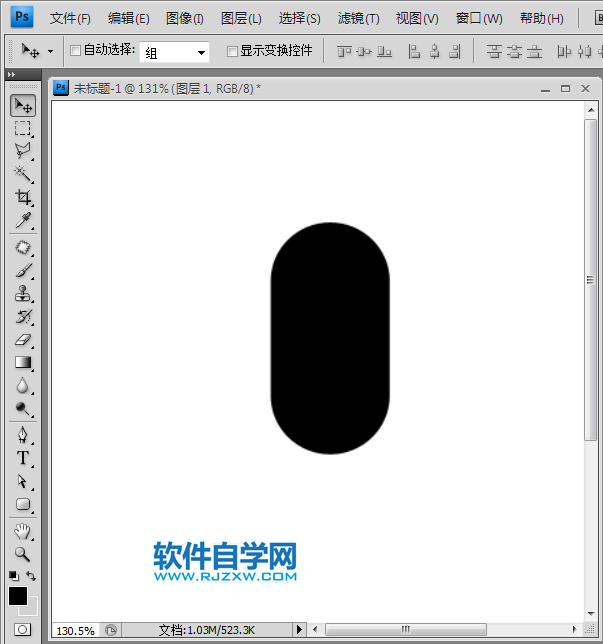
第2步、然后再绘制矩形选区,绘制五个小矩形后,删除不要的区域。效果如下:
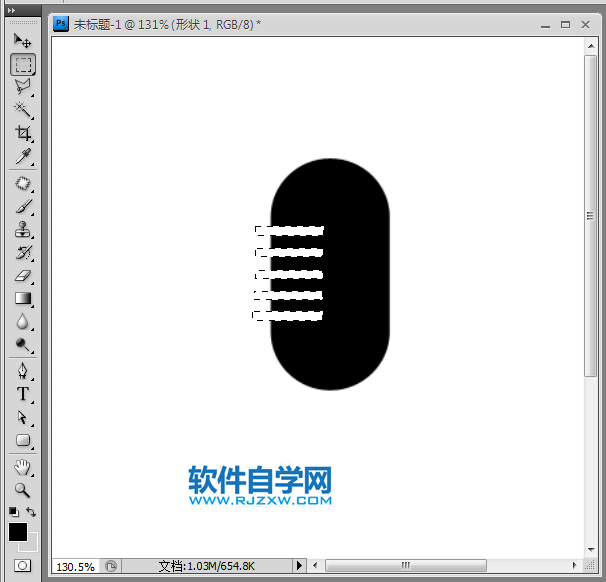
第3步、然后再使用同样的方法,绘制一个小小的矩形,然后再删除不要的区域。效果如下:

第4步、新建图层,绘制一个正圆选区出来,效果如下:
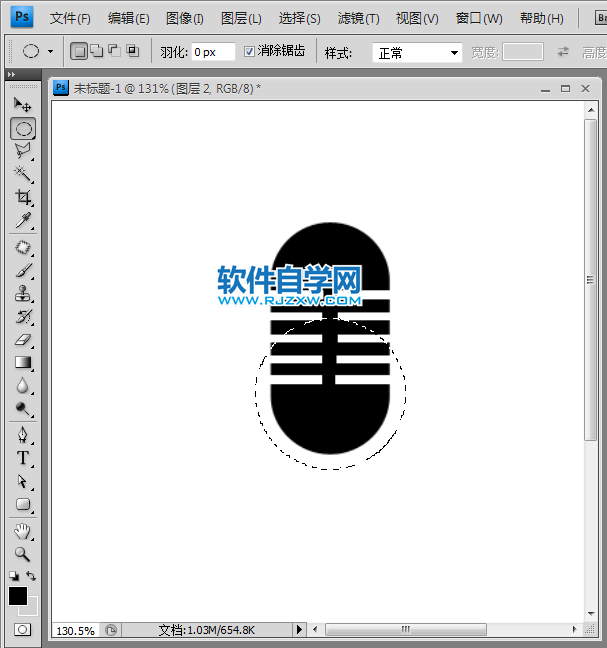
第5步、然后点击编辑里面的描边,设置描边宽度为7像素,点击确定。
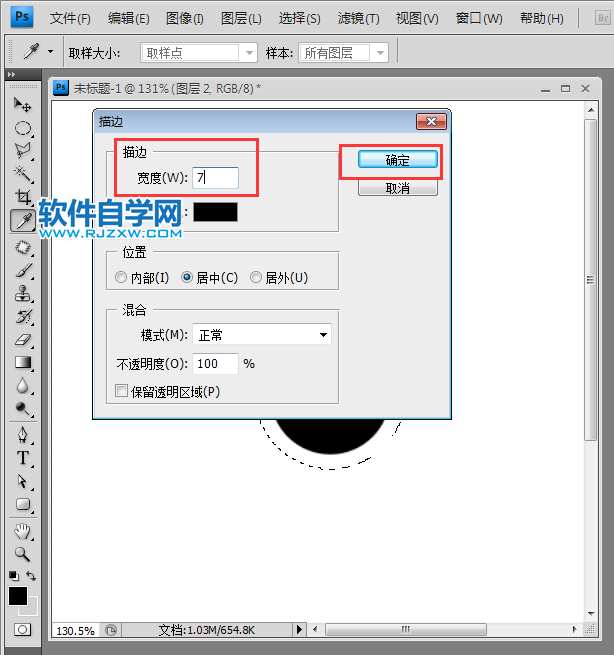
第6步、然后绘制一个大矩形选区,删除上面的一半。效果如下:

第7步、然后再新建图层,绘制一个黑色的矩形出来。效果如下:

第8步、同样的方法,新建一个图层,绘制一个大的圆形出来,效果如下:

第9步、还是同样的方法,删除下面的一半,效果如下:

第10步、看看图层效果,就这样一个简单的图标绘制好了。

上一条:ps怎么设计现代标志下一条:ai怎么设计背心衣服
排行榜

 网公网安备
网公网安备